如何解决windows找不到service.mac windows找不到service.mac的两种解决方法
更新时间:2023-05-10 10:09:00作者:mei
电脑使用久了会遇上各种问题,有时候打开设置系统总提示Windows找不到文件service.msc,请确定文件是否正确,再试一次的错误情况,怎么办?那是因为services文件丢失了,下面教程内容分享两种解决方法,供大家参考学习。
方法一:
1、首先打开此电脑,进入“C:WindowsSystem32”位置。
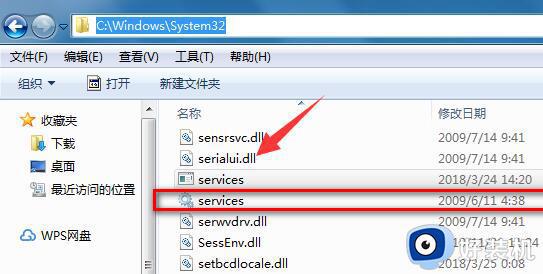
2、接着找到其中的“services.msc”文件并打开一次即可解决。
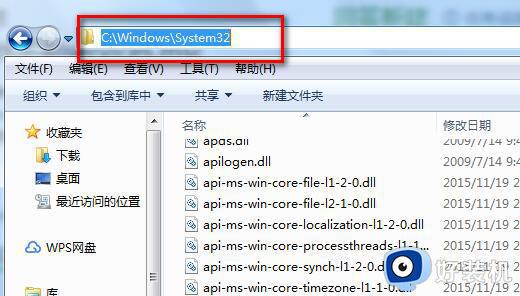
方法二:
1、点击左下角开始菜单,打开“控制面板”。
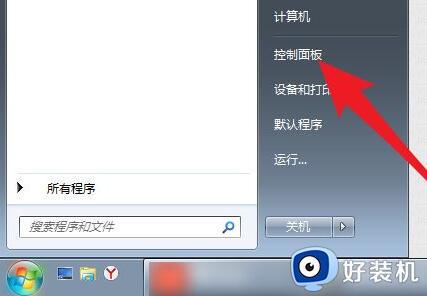
2、接着将右上角查看方式改为“小图标”。
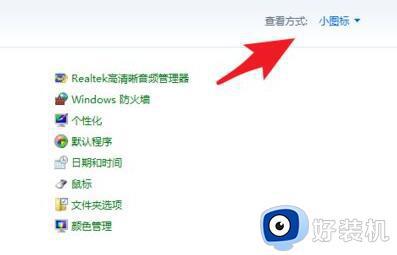
3、然后打开其中的“管理工具”。
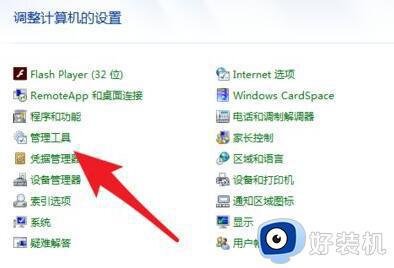
4、打开后,就能打开其中的“服务”列表了。
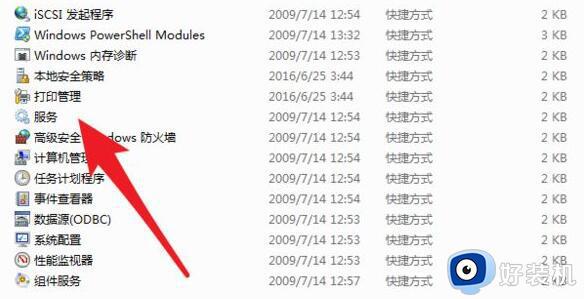
只要打开过一次,再用运行就能快速开启服务了。
以上方法电脑windows找不到service.mac的两种解决方法,参考步骤设置之后,service.mac又可以运行了。
如何解决windows找不到service.mac windows找不到service.mac的两种解决方法相关教程
- 开机windows找不到文件c:\program files怎么回事 开机windows找不到文件c:\program files两种解决方法
- Windows驱动器未就绪什么原因 Windows驱动器未就绪两种解决方法
- Windows报告找不到产品密钥0xc004f213如何解决 Windows报告找不到产品密钥0xc004f213多种解决方法
- 找不到文件c:program+Files怎么办 找不到文件c:program+Files两种解决方法
- windows找不到optools怎么回事 windows找不到optools解决方法
- windows hello人脸识别找不到摄像头怎么办 windows hello找不到支持人脸的摄像头如何解决
- windows声音无法找到输出设备怎么回事 windows找不到声音输出设备如何解决
- windows找不到文件什么原因 windows找不到文件的解决方法
- windows找不到mstsc怎么解决 windows找不到mstsc的解决方法
- 如何解决找不到windows安装或恢复介质 找不到windows安装或恢复介质的解决方法
- 电脑无法播放mp4视频怎么办 电脑播放不了mp4格式视频如何解决
- 电脑文件如何彻底删除干净 电脑怎样彻底删除文件
- 电脑文件如何传到手机上面 怎么将电脑上的文件传到手机
- 电脑嗡嗡响声音很大怎么办 音箱电流声怎么消除嗡嗡声
- 电脑我的世界怎么下载?我的世界电脑版下载教程
- 电脑无法打开网页但是网络能用怎么回事 电脑有网但是打不开网页如何解决
电脑常见问题推荐
- 1 b660支持多少内存频率 b660主板支持内存频率多少
- 2 alt+tab不能直接切换怎么办 Alt+Tab不能正常切换窗口如何解决
- 3 vep格式用什么播放器 vep格式视频文件用什么软件打开
- 4 cad2022安装激活教程 cad2022如何安装并激活
- 5 电脑蓝屏无法正常启动怎么恢复?电脑蓝屏不能正常启动如何解决
- 6 nvidia geforce exerience出错怎么办 英伟达geforce experience错误代码如何解决
- 7 电脑为什么会自动安装一些垃圾软件 如何防止电脑自动安装流氓软件
- 8 creo3.0安装教程 creo3.0如何安装
- 9 cad左键选择不是矩形怎么办 CAD选择框不是矩形的解决方法
- 10 spooler服务自动关闭怎么办 Print Spooler服务总是自动停止如何处理
